Fix Schermtoetsenbord werkt niet in Windows 10
Bijgewerkt Januari 2023: Krijg geen foutmeldingen meer en vertraag je systeem met onze optimalisatietool. Haal het nu op - > deze link
- Download en installeer de reparatietool hier.
- Laat het uw computer scannen.
- De tool zal dan repareer je computer.
Schermtoetsenbord is een ingebouwde functie waarmee een gebruiker zijn computer kan gebruiken, zelfs als zijn toetsenbord niet werkt, het is ook een beetje veiliger dan een echt toetsenbord zoals u dat bent beschermd tegen keyloggers. Het helpt ook in de tabletmodus.
Als het schermtoetsenbord niet meer werkt, kun je daarom wat problemen krijgen. Gelukkig zijn er enkele eenvoudige tips voor het oplossen van problemen om te verhelpen dat het schermtoetsenbord niet werkt in Windows 10.
Schermtoetsenbord werkt niet
Voordat u concludeert dat er iets mis is met het schermtoetsenbord, moet u weten hoe u deze functie inschakelt.
Om dat te doen, drukt u op Win + S , typt u ' Het schermtoetsenbord in-of uitschakelen ' en klikt u op Openen. Gebruik nu de schakelaar om de optie ' Gebruik het schermtoetsenbord' in te schakelen.
Belangrijke opmerkingen:
U kunt nu pc-problemen voorkomen door dit hulpmiddel te gebruiken, zoals bescherming tegen bestandsverlies en malware. Bovendien is het een geweldige manier om uw computer te optimaliseren voor maximale prestaties. Het programma herstelt veelvoorkomende fouten die kunnen optreden op Windows-systemen met gemak - geen noodzaak voor uren van troubleshooting wanneer u de perfecte oplossing binnen handbereik hebt:
- Stap 1: Downloaden PC Reparatie & Optimalisatie Tool (Windows 11, 10, 8, 7, XP, Vista - Microsoft Gold Certified).
- Stap 2: Klik op "Start Scan" om problemen in het Windows register op te sporen die PC problemen zouden kunnen veroorzaken.
- Stap 3: Klik op "Repair All" om alle problemen op te lossen.
U kunt ook de sneltoets Win + Ctrl + O gebruiken om Het schermtoetsenbord gebruiken in te schakelen. Als u het probleem nog steeds ondervindt, probeer dan de volgende methoden om het probleem op te lossen.
In dit artikel zullen we proberen alle mogelijke fouten op te lossen waarmee u te maken kunt krijgen tijdens het gebruik van het schermtoetsenbord, zoals het schermtoetsenbord dat niet start tijdens het opstarten, geen invoer registreert, niet werkt met Edge of Chrome, enz.
- Controleer Touch Keyboard-services
- Schakel Touch-toetsenbord in in tabletmodus
- Voer een systeembestandscontrole uit
- Maak een snelkoppeling van het schermtoetsenbord
- Verander het Chrome-doel
Laten we er in detail over praten.
Misschien wilt u een fysiek toetsenbord lenen, omdat sommige van de oplossingen dit nodig hebben. Dit bericht laat zien hoe je een computer gebruikt zonder toetsenbord of muis.
1] Controleer Touch Keyboard Services
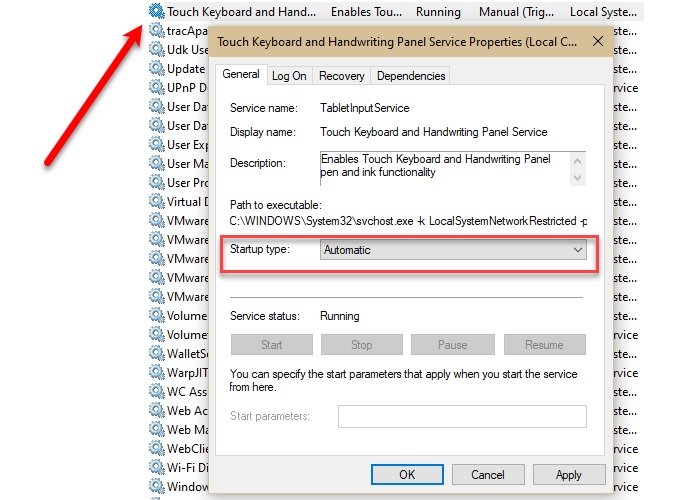
Het eerste en belangrijkste dat u moet doen, is controleren of de service ' Touch-toetsenbord en handschriftpaneel ' is geautomatiseerd.
Om dat te doen, start u Services vanuit het Startmenu, zoekt u naar ' Touch Keyboard and Handwriting Panel '-service, dubbelklikt u erop, wijzigt u de Opstarttype tot Automatisch , en klik op Toepassen> Ok .
Start nu uw computer opnieuw op en controleer of het probleem zich blijft voordoen.
2] Touch-toetsenbord inschakelen in tabletmodus

Als u zich in een tabletmodus bevindt maar uw aanraaktoetsenbord/schermtoetsenbord niet wordt weergegeven, moet u naar de tabletinstellingen gaan en controleren of u ' Toon het aanraaktoetsenbord als er geen toetsenbord is aangesloten �?
Start hiervoor Instellingen en klik op Systeem> Tablet> Aanvullende tabletinstellingen wijzigen . Gebruik nu de schakelaar om ' Toon het aanraaktoetsenbord wanneer er geen toetsenbord is aangesloten ' in te schakelen.
Ga nu naar de tabletmodus en hopelijk wordt het probleem verholpen.
3] Voer systeembestandscontrole uit
Als het probleem wordt veroorzaakt door een beschadigd bestand, kan het gebruik van systeembestandscontrole (SFC) helpen. Om dat te doen, start u Opdrachtprompt als beheerder vanuit het Startmenu, typt u de volgende opdracht en drukt u op Enter .
sfc/scannow
Het zal alle beschadigde bestanden zoeken en repareren die u mogelijk heeft en hopelijk zal het probleem met het niet-werken van het schermtoetsenbord worden opgelost.
4] Maak een snelkoppeling voor een schermtoetsenbord
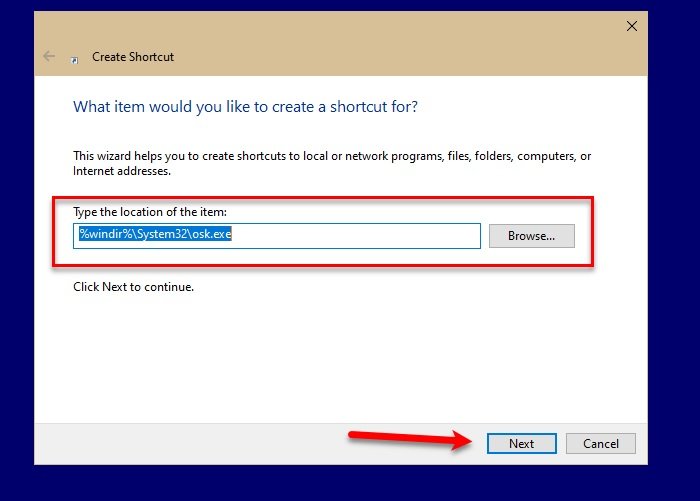
Een van de manieren waarop u een schermtoetsenbord kunt starten, is door met de rechtermuisknop op de taakbalk te klikken, ' Knop aanraaktoetsenbord weergeven ' te selecteren en vervolgens op het Touch-toetsenbord pictogram van de taakbalk. Maar als u met deze methode het schermtoetsenbord niet kunt starten, wilt u misschien een snelkoppeling maken om hetzelfde te doen.
Om een nelkoppeling op het schermtoetsenbord op het bureaublad te maken, klikt u met de rechtermuisknop op het bureaublad en selecteert u Nieuw> Snelkoppeling . Typ het volgende adres in het gedeelte ' Typ de locatie van het item ' en klik op Volgende .
% windir%\\System32\\osk.exe
Geef het nu een naam en klik op Voltooien .
Op deze manier wordt er een snelkoppeling op het bureaublad van uw computer gemaakt en hebt u alleen vanaf daar toegang tot het schermtoetsenbord.
5] Chrome/Edge-doel wijzigen
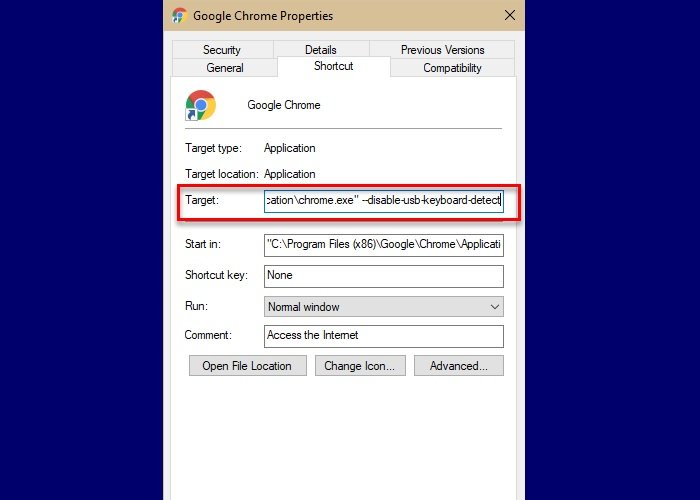
Dit is een nichescenario, maar als u problemen ondervindt bij het gebruik van het schermtoetsenbord in Chrome, dan is deze oplossing iets voor u.
Klik met de rechtermuisknop op de Chrome snelkoppeling, selecteer Eigenschappen , klik op de optie Doel , geef een spatie, kopieer en plak de volgende opdracht en klik op Toepassen> Ok .
--disable-usb-keyboard-detect
Dit waren enkele van de oplossingen om te verhelpen dat het schermtoetsenbord niet werkt in Windows 10.

